-
ارسال ها
11 -
تاریخ عضویت
-
آخرین بازدید
-
روز های برد
1
goker آخرین بار در روز اُکتُبر 2 2015 برنده شده
goker یکی از رکورد داران بیشترین تعداد پسند مطالب است !
درباره goker

- تاریخ تولد 04/15/1995
آخرین بازدید کنندگان پروفایل
930 بازدید پروفایل
دستاوردهای goker
Newbie (1/14)
60
امتیاز
-
 johnjones به یک ارسالی در موضوع واکنش نشان داد:
روش هاي تشخيص درگاه بانكي با نوع تقلبي
johnjones به یک ارسالی در موضوع واکنش نشان داد:
روش هاي تشخيص درگاه بانكي با نوع تقلبي
-
 johnjones به یک ارسالی در موضوع واکنش نشان داد:
اعلام آمادگی مدیریت بخش
johnjones به یک ارسالی در موضوع واکنش نشان داد:
اعلام آمادگی مدیریت بخش
-
 backpack به یک ارسالی در موضوع واکنش نشان داد:
اعلام آمادگی مدیریت بخش
backpack به یک ارسالی در موضوع واکنش نشان داد:
اعلام آمادگی مدیریت بخش
-
 johnjones به یک ارسالی در موضوع واکنش نشان داد:
بات نت ها و اموزش هاي ان
johnjones به یک ارسالی در موضوع واکنش نشان داد:
بات نت ها و اموزش هاي ان
-
 johnjones به یک ارسالی در موضوع واکنش نشان داد:
بات نت ها و اموزش هاي ان
johnjones به یک ارسالی در موضوع واکنش نشان داد:
بات نت ها و اموزش هاي ان
-
 johnjones به یک ارسالی در موضوع واکنش نشان داد:
آموزش ساخت سرور World of Warcraft (مبتدی تا پیشرفته)
johnjones به یک ارسالی در موضوع واکنش نشان داد:
آموزش ساخت سرور World of Warcraft (مبتدی تا پیشرفته)
-
 johnjones به یک ارسالی در موضوع واکنش نشان داد:
آموزش ساخت سرور World of Warcraft (مبتدی تا پیشرفته)
johnjones به یک ارسالی در موضوع واکنش نشان داد:
آموزش ساخت سرور World of Warcraft (مبتدی تا پیشرفته)
-
سلام هرگونه كپي برداري بدون ذكر اسم نويسنده حرام است [ goker ] چگونه یک سایت فیشینگ را بشناسیم؟ سارقان نوین یا همان هکرها یک سایت که از نظر ظاهری کاملا مشابه سایت های بانک هاست طراحی کرده و ضمن فریب افراد اطلاعاتشان را سرقت میکنند و به طبع آن حساب فریب خوردگان خالی می شود. به دو تصویر زیر دقت کنید کاملا مشابه می باشد و کمتر کسی می تواند حدس بزند که یکی از آنها توسط سارقات طراحی شده. تصویر اول متعلق به دروازه پرداخت بانک ملت می باشد و تصویر دوم توسط یک هکر حرفه ای و با هدف سرقت اطلاعات بانکی طراحی شده است. دروازه پرداخت بانک ملت سایت طراحی شده توسط یک هکر که به بهانه فروش دیش ماهواره اطلاعات بانکی افراد را سرقت می کرد!! به تشابه این دو تصویر نیز دقت کنید. به قدری ماهرانه طراحی شده که کمتر کسی تصور می کند که یکی از آنها هیچ ارتباطی به بانک پاسارگاد ندارد و تنها اطلاعات شما را به دست هکرها می دهد. برای مشاهده تصویر در اندازه واقعی روی این لینک کلیک کنید . دروازه پرداخت بانک پاسارگاد برای مشاهده تصویر در اندازه واقعی روی این لینک کلیک کنید . این سایت فیشینگ به بهانه فروش کارت شارژ به سرقت اطلاعات می پرداخت پس از اینکه فریب خوردگان کلیه اطلاعات خودشان را تقدیم سارق می کردندبدون اینکه شارژی دریافت کنند با پیغام زیر روبرو می شدند لازم نیست بترسید. هکر ها هر چقدر هم بامهارت باشند بازهم تشخیص سایت های تقلبی چندان دشوار نیست کافی است آدرس پرداخت الکترونیک بانک خود را به درستی بشناسید . چراکه هیچ هکری نمی تواند آن را سرقت نماید. آدرس صحیح دروازه های پرداخت بانک ها از این قرار است: آدرس پرداخت اینترنتی بانک سامان: sb24.com آدرس پرداخت اینترنتی بانک پارسیان: pec24.com آدرس پرداخت اینترنتی بانک پاسارگاد: BankPasargad.com آدرس پرداخت اینترنتی بانک ملت: bankmellat.ir آدرس پرداخت اینترنتی بانک سینا: esinabank.com آدرس پرداخت اینترنتی بانک ملی: bankmelli-iran.com دومین راه تشخیص سایت های فیشینگ هم در قسمت URL سایت کاملا واضح است. حتما دقت داشته باشید که در کنار آدرس سایت عبارت //:https ذکر شده باشد. کارشناسان وجود علامت قفل مانند در کنار صفحات آدرس ایترنتی را هم در تشخیص اعتبار سایت موثرمی دانند. پس تنها در صورتی که به این دونکته ساده (آدرس پرداخت الکترونیک بانک و درج httpsدر آدرس سایت دقت کنید )با خیالی راحت می توانید از یک خرید اینترنتی لذت ببرید منبع:goker
-
با سلام يكي از مشكلات كساني كه مي خواهند انجمن بزنن انتخاب انجمن ساز هست! اين نظر سنجي معمولا در بيشتر سايت ها انجام مي گيره ولي متاسفانه بيشتر كساني كه شركت مي كنند از روي ندانستن و يا تعصب نظر مي دهند كه نميشه بهش اعتماد كرد! خواستم اين تاپيك رو بزنم تا هر كسي دليلي براي استفاده از هر يك از انجمن ساز ها داره ارائه بده! خواهشي كه از همه دارم اينه كه اگر دليل داريد ارائه بديد! لطفا بدون دليل و از روي تعصب نظري ندهيد! اميدوارم اين تاپيك مانند تاپيك هاي مشابه در انجمن هاي ديگر پس از مدتي بسته يا حذف نشود! با تشكر از همگي :x
-
اگر درباره زامبي ها دانش قبلی داشته باشید آنگاه بات نت ها را بهتر می توانید درک کنید. در افسانه ها, زامبی ها یا مرده های متحرک موجوداتی هستند که با گاز گرفتن انسان های عادی آنها را هم تبدیل به زامبی می کنند که در نتیجه با تبدیل کردن افراد زیادی به زامبی یک ارتش از آنها تشکیل می دهند. بات نت به مجموعه ای از رایانه های آلوده گفته می شود که توسط یک رایانه آلوده تشکیل شده اند. به هریک از آن رایانه های آلوده که توانایی آلوده کردن بقیه رایانه ها را نیز دارد بات گفته می شود (البته گاهی نیز زامبی خوانده می شوند). درواقع بات مخفف روبات می باشد. هنگامی یک رایانه به بات تبدیل می شود که یک مجرم اینترنتی شروع به پخش کردن نرم افزارهای مخرب در سراسر جهان می کند. این نرم افزار های مخرب که بدافزار نیز خوانده می شود, رایانه های سالم را به بات تبدیل میکنند. بهطور معمول مجرمان اینترنتی از این بات ها استفاده می کنند تا با آلوده کردن تعداد زیادی از رایانه های سالم یک شبکه یا همان بات نت را تشکیل دهند. هکر ها از این بات نت ها برای انتقال ویروس ها و اسپم ها بدون اطلاع صاحب رایانه استفاده می کنند. رایانه هایی که تبدیل به بات نت شده اند می توانند بصورت خودکار وظایفی مانند حمله به دیگر رایانه ها و سرور ها را انجام دهند و همچنین در کلاه برداری ها شرکت کنند. به تعریف ساده, بنابراین بات نت شبکه ای است از رایانه ها شخصی که توسط بدافزاری آلوده شده و توسط یک اسپم یا ویروس بیگانه, بدون اطلاع صاحب اصلی کنترل می شود و دستورات آن را اجرا می کند. بیشتر مواقع رایانه هایی که به این شیوه آلوده می شوند رایانه ها خانگی می باشند. این موضوع به این دلیل است که معمولاً اکثر رایانه ها خانگی از محافظت کمتری در برابر بدافزار ها برخوردارند و در مقابل چنین تهدیدهایی آسیبپذیرتر هستند. یکی از روش هایی که می توانید با آن متوجه شوید که آیا رایانه شما هم یک بات است یا خیر, بررسی کردن سرعت سیستم است. اگر رایانه شما بصورت غیرعادی کند عمل می کند, ممکن است شما سهوا در حال کمک کردن به خرابکاران و مجرمان باشید. بر اساس گزارش كسير اسكاي بزرگترین خطری در حال حاضر اینترنت را تهدید می کند اسپم ها, ویروس ها و یا کرم ها نیستند بلکه بزرگترین خطر از جانب بات نت ها می باشد. گزارشی مشابه از سیمانتک این موضوع را تصدیق و اضافه می کند که رایانه های خانگی نیازمند حفاظت بیشتری هستند تا بتوان خطر بات نت ها را از بین برد.
-
در این تاپیک قصد داریم شما را با بات نت ها اشنا کنیم و نحوه بارگذاری انها را اموزش دهیم. در مفهوم اولیه برای اشنایی بات نت ها بایستی گفت: بات نت مجموعه ای از کامپیوترهای متصل به اینترنت هستند که استحکامات امنیتی را نقض کرده و کنترل به یک حزب مخرب واگذار شده است. هر دستگاه توافق شده ای به عنوان بات شناخته می شود که هنگامی ایجاد می شود که یک توسط توزیع تروجان یک نرم افزار، مورد نفوذ قرار بگیرد؛ در غیر این صورت به عنوان یک نرم افزار مخرب شناخته می شود. کنترل کننده یک بات نت قادر است که فعالیت های این کامپیوترهای توافق شده را از طریق کانال های ارتباطی که توسط پروتکل های شبکه با مبنای استاندارد نظیر irc و http تشکیل شده اند نظارت کند. در پست های بعدی آموزش ها و نرم افزارهای مربوطه را قرار می دهم جدا از پست دادن خودداری نمایید تا تاپیک منظم باشد سوالات را پیام خصوصی دهید.(در غیر این صورت مجبور می شوم اخطار دهم)
-

آموزش ساخت سرور World of Warcraft (مبتدی تا پیشرفته)
goker پاسخی برای goker ارسال کرد در موضوع : اخبار هک و امنیت
آموزش ساخت وب سرور شخصی: یک وب سرور در اصل نرم افزاری هست که مستمرا بر روی یک کامپیوتر در حال اجرا می باشد و به سایر کامپیوتر ها این اجازه را می دهد تا اسناد و سایر موارد موجود و مجاز را از روی آن دانلود نمایند. اکثر وب سرور ها کمی عظیم و مرموز به نظر می رسند و وقتی مجموعه ای از آنها را در کنار هم برای اولین بار ببینید حتی ممکن است از عظمتشان کمی بترسید، ضمن اینکه اکثرا اتاق هایی که تعدادی انبوه از وب سرورها در آن قرار دارند از طریق تدابیر ویژه دمایشان معمولا پائین تر از شرایط عادی است، اما همه ی اینها دلیل نمی شود که شما فقط یک مصرف کننده یا یک کاربر عادی در رابطه با وب سرورها باشید، اگر پیش نیازهای لازم در اختیارتان باشد می توانید یک وب سرور در اتاق خوابتان داشته باشید! لازم به ذکر است پیاده سازی یک سرور خانگی کار ساده ای نیست و خطرات خاص خودش را داراست و لازم است برای امنیت خودتان و فایلهایتان حتما کامپیوتری را که می خواهید تبدیل به سرور کنید را با آخرین پیکیج ها و وصله های امنیتی به روز رسانی نمائید، و از آن مهم تر اینکه قبل از هر چیزی اطمینان حاصل کنید تا سیستم تان آلوده به ویروس یا هر نوع فایل مخرب دیگری نیست. همچنین بایستی این امکان را داشته باشند تا پورت 80 را بر روی کامپیوترشان به منظور سرویس دهی به سایر کامپیوترهای موجود بر روی شبکه باز بگذارند. موارد مورد نیاز: 1- یک PC تحت ویندوز 2- یک خط دائم اینترنت (نوع ارتباط فرقی نمی کند DSL یا Cable و یا... اما سرعت و پهنای باندش شدیدا اهمیت دارد) گام اول. نصب Apache HTTP Server قبل از هر چیز اینکه چرا Apache HTTP Server؟ از آنجایی که حداقل من یکی دارم کم کم خودم را به نرم افزارهای قانونی و غیر کرک شده عادت میدهم پس Apache یک گزینه ی خوب است، چون هم رایگان است هم پایداری و ثبات نسبتا بالایی داراست. اما بپردازیم به کار اصلی مان، در ابتدا و قبل از هر چیزی، هر نوع فایروال و یا نرم افزار سرور دیگری که روی سیستم شما اجرا شده است را غیر فعال کنید، چیزهایی مثل فایروال ویندوز، Skype، Trillian یا هرانرم افزار IM دیگری. انجام اینکار بسیار مهم است زیرا اینگونه ابزارها در ادامه می تواند سبب ایجاد اشکال در مراحل نصب و راه اندازی سرور شوند و البته ناگفته نماند موارد مذکور می توانند مانند گذشته بعد از پایان عملیات نصب و راه اندازی سرور مورد استفاده قرار گیرند. بعد از انجام موارد مذکور بایستی فایل نصاب Apache HTTP Server را دانلود نمائید، فایل مورد نظر برای نصب این نرم افزار را بایستی از این دایرکتوری (برای ویندوز) دانلود کنید، فایلی که من دانلود کردم نامش apache_2.2.6-win32-x86-no_ssl.msi بود که فکر کنم فعلا آخرین نسخه برای نصب روی ویندوز است. بعد از دانلود مراحل نصب را از طریق اجرای فایل نصاب آغاز نمائید. توافق نامه ی نرم افزار را تائید نمائید و فراموش نکنید در حین انجام مراحل نصب محل نصب را همان پیش فرض خود نرم افزار یعنی: C:\Program Files\Apache Software Foundation\Apache2.2 انتخاب کنید. وقتی به تصویر زیر در حین نصب کردن رسیدید (بعد از تائید توافقنامه) ابتدا آدرس ایمیل خودتان را در بخش مربوطه و بعد هم عبارت homeip.net را در بخش مرتبط به اطلاعات نام دامنه یا همان domain وارد کنید (فرقی ندارد چه نام دامنه یی اینجا می دهید من فقط برای سادگی قضیه این نام را داده ام) بعد از وارد کردن این اطلاعات و زدن کلید next عملیات نصب را تا انتها با استفاده از گزینه ی Typical installation ادامه دهید. وقتی نصب تمام شد برای اطمینان حاصل پیدا کردن از موفقیت نصب، مروگر خود را باز کنید و در داخل نوار آدرس آن [Hidden Content] را وارد کنید، اگر عبارت !it Works در مقابل شما ظاهر شد بدانید نصب وب سرور Apache بر روی سیستم شما به درستی صورت پذیرفته است و شما کارتان درست می باشد. اما ممکن است بعضی از افراد در این مرحله با پیغام خطایی با این عنوان: "Only one usage of each socket address (protocol/network address/port) is normally permitted. : make_sock: could not bind to address 0.0.0.0:80 no listening sockets available, shutting down. Unable to open logs." مواجه شوند.این پیغام خطا یعنی یک برنامه ی سرور مشابه مثل Skype و یا... با Apache دچار تداخل شده است برای اینکه بدانید چه برنامه ای مزاحم کارتان شده Command Prompt را باز می کنید (توضیح واضحات: برای باز کردن Command Prompt گزینه ی Run درون start menu را انتخاب کنید و بعد دستور cmd را درش وارد کنید) و خط دستور netstat -a -o را وارد کنید، PID یا همان Process ID برنامه ای که بر روی سیستم شما در حال استفاده از پورت 80 یا HTTP است را بیابید. اکنون بروید سراغ Task Manager از منوی View گزینه ی Columns را انتخاب کنید و کنار عبارت PID تیک بزنید در آخر کار PID برنامه یی را که در بالا یافتید را در قسمت Process بیابید و آن را End کنید و بعد مجداد نصب Apache را امتحان کنید اینبار نباید مشکل خاصی باشد. گام دوم. تنظیم کردن Apache برای به اشتراک گذاری اسناد و فایل ها از فولدر مورد نظر. حالا برای مثال می خواهیم فایلهای موسیقی مورد نظرمان را از طریق وب سروری که خودمان قصد راه اندازی اش را داریم برای دیگران قابل دریافت یا قابل دانلود نمائیم. فرض ما بر این است همه ی فایلهایی که قصد داریم به اشتراک بگذاریم در فولدر C:\My Music قرار گرفته اند. با استفاده از یک ویرایشگر متن مثل نت پد فایل httpd.conf را که در آدرس: C:\Program Files\Apache Software Foundation\Apache2.2\conf قرار گرفته است را باز کنید. این فایل در اصل فایل تنظیمات Apache است که در نگاه اول به نظر مقداری طولانی و ترسناک میرسد، اما اکثر موارد پیش فرض در آن به درستی کار می کنند و فقط کافی است ما چند مورد خاص را تغییر دهیم. در فایل httpd.conf خطی که با DocumentRoot آغاز می شود را بیابید در ابتدای آن یک علامت # اضافه کنید و بعد هم خط دیگری در زیرش باید وارد کنید و نتیجه کارتان باید چیزی شبیه به آنچه که در زیر آورده شده است باشد: #DocumentRoot "C:/Program Files/Apache Group/Apache2/htdocs" DocumentRoot "C:/My Music" سپس در همان فایل بگردید به دنبال عبارت <Directory "C:/Program (از همین جا کپی پیستش کنید چون به علت راست به چپ بودن متن بر عکس نمایش داده شده است) در ابتدای این خط هم باز بایستی یک علامت # وارد کنید و بعد یک خط جدید در زیرش بنویسید، نتیجه ی کار باز بایستی مشابه این باشد: #<Directory "C:/Program Files/Apache Group/Apache2/htdocs"> <Directory "C:/My Music"> چیزی حدود 20 خط پائین تر از عبارت بالا بایستی عبارتی دیگر با عنوان زیر بیابید. AllowOverride None و بعد آن را به شکل زیر تغییر دهید: AllowOverride All مراحل فوق را که گذراندید فایل httpd.conf را ذخیره کنید. روی آیکون Apache در Taskbar کلیک کنید و گزینه ی Restart را انتخاب نمائید اگر آپاچی Restart شد معنی و مفهومش این است که تنظیمات را به درستی انجام داده اید، حالا آمدیم و Restart نشد چه کنیم!؟ صد در صد یک اشتباه تایپی در کارتان است برگردید سراغ فایل httpd.conf و تنظیمات را از اول چک کنید ببینید کجا اشتباه کرده اید. در نهایت وقتی Apache به صورت موفقیت آمیز Restart شد بروید سراغ مرورگر و مجدد در نوار آدرسش [Hidden Content] را وارد کنید، این بار بایستی بتوانید لیستی از فایل های موسیقی موجود در داخل دایرکتوری My Music در درایو C را در مرورگرتان مشاهده کنید. گام سوم. ایجاد کلمه ی عبور برای دسترسی به اسناد موجود بر روی وب سرور در شرایط بالا هر کسی می تواند به فایلهای موسیقی موجود بر روی سرور شما دسترسی داشته باشد و آنها را دانلود کند و اگر بخواهید این شرایط را حفظ کنید لازم است خط اینترنتی با پهنای باند خیلی خیلی بالا در اختیار داشته باشید، لذا می توانیم برای دسترسی افراد به فایلهای موجود روی سرورمان کلمه ی عبور یا همان پسورد تعریف کنیم. برای تعریف کردن پسورد مجددا Command Prompt را باز می کنیم و آن را به دایرکتوری bin سرور Apache با تایپ آنچه در زیر آورده شده است هدایت می کنیم: cd "C:\Program Files\Apache Software Foundation\Apache2.2\bin" و سپس یک فایل پسورد می سازیم: htpasswd -c "C:\Documents and Settings\my_password_file.txt" reza می توانید مسیری که برای ساخت فایل پسورد در بالا آورده شده است را تغییر دهید (فراموش نکنید فایل باید حتما در یکی از دایرکتوری های موجود در document root وب سرورتان قرار گیرد) و همینطور می توانید جای reza هر نام کاربری دیگری که می خواهید جایگزین کنید، بعد از تایپ خط مذکور از شما پسورد مورد نظرتان تقاضا می شود و بایستی آن را دو بار وارد کنید. با گذرندان این مراحل فایل حاوی رمز عبور که رمزنگاری و کد شده هم هست ساخته می شود. اما اکنون وقتش رسیده این امکان را پدید آوریم تا افراد قادر باشند با داشتن نام کاربری و کلمه عبور بالا بتوانند به وب سرور شما لاگین کنند لذا در یک ویرایشگر متن ترجیحا نت پد یک فایل جدید باز کنید و آنچه در زیر آورده شده است را در آن وارد کنید: AuthType Basic AuthName "This is a private area, please log in" AuthUserFile "c:\Documents and Settings\my_password_file.txt" AuthGroupFile /dev/null <Limit GET POST PUT> require valid-user </Limit> اطمینان حاصل کنید در متون بالا بخش c:\Documents and Settings\my_password_file.txt را با مسیر فایل پسوردی که ساختید آدرس دهی کرده باشید سپس این فایل را با نام: .htaccess در DOCUMENT ROOT وب سرور خود که در اینجا C:\My Music است در ذخیره کنید. (نقطه ی ابتدایی را نامگذاری فراموش نکنید) نکته: اگر از نت پد برای ساخت این فایل استفاده می کنید در هنگام ذخیره سازی فایل نام آن را به صورت: ".htaccess" وارد کنید در این شرایط پسوند txt. از انتهای فایل حذف می شود، در صورت وجود پسوند مذکور پسورد و بخش لاگین شما کار نخواهند کرد. حالا باز سراغ مروگر بروید و نوار آدرس [Hidden Content] را وارد کنید اینار بایستی از شما نام کاربری و پسورد مطالبه شود و با وارد کردن نام کاربری و پسوردی که پیشتر تعریف کرده اید بایستی بتوانید به فایل های مورد نظرتان دسترسی پیدا کنید. گام چهارم. تبریک! وب سرور خانگی شما آماده است. اگر در پشت فایروال و سایر موارد نباشید می توانید با وارد کردن آدرس IP کامپیوتر سرورتان در نوار آدرس مرورگر از سایر کامپیوتر ها به آن دسترسی داشته باشید. اگر هم IP خودتان را نمی دانید از مرورگر کامپیوتر وب سرورتان یک سری به سایت IP من چیست؟ بزنید تا از آن مطلع شوید بعد مثلا اگر IP شما عدد nn.nn.nnn.nnn بود بایستی آن را در نوار آدرس مرورگرتان به صورت [Hidden Content] تایپ کنید تا به وب سرورتان دسترسی پیدا نمائید. اگر هم در پشت فایروالی قرار دارید که مرتبط به خودتان است و پورتها را بلوکه کرده (مثلا یک wireless router) لازم است پورت 80 را بر روی آن باز کنید و سپس آن را بر روی کامپیوترتان فوروارد کنید. همچنین می شود یک نام دامنه یا همان Domain هم به این وب سرور متصل کرد. نبار باران زمین جای قشنگی نیست ... -

آموزش ساخت سرور World of Warcraft (مبتدی تا پیشرفته)
goker پاسخی ارسال کرد برای یک موضوع در اخبار هک و امنیت
آموزش کامپایل منگوس 3.3.3a و نحوه نصب دیتابیس برنامه های مورد نیاز : * نصب Net Framework 3.5 * نصب Visual Studio 2010 * نصب Navicat For Mysql * نصب برنامه XAMPP * نصب github (این یکم نصبش پیچیدست بهکد: [Hidden Content] برید و برای ویندوز دانلود کنید ) این برنامه های لازم و ضروری می باشد و برای اجرای یک سرور بهش احتیاج خواهید داشت . در این روش دیگه همیشه هسته شما به روز خواهد بود و یک جورایی سرور شما با پدر مادر میشه . آموزش دریافت سورس و کامپایل : 1- بعد از نصب برنامه های بالا برنامه Github Bash را باز می کنید و در خط فرمان بزنید cd c:/mangos البته اول فایل منگوس را در درایو C بسازید 2- سپس تایپ کنید git cloneکد: [Hidden Content] و منتظر بمانید تمام سورس های منگوس دانلود شود 3- حال بعد از دریافت تمام سورس ها وارد فولدر مورد نظر شوید و فولدر Win را باز کنید و فایل mangosdVC100.sln را در Visual Basic 2010 اجرا کنید 4- حالا در محیط Visual Basic برای کامپایل سورس ها باید از گزینه بالا Release را انتخاب کنید به تصویر زبر توجه کنید در صورتی که بخواهید از 64 بیت استفاده کنید کافیست Win32 را به X64 تغییر دهید . ________________ 5- حالا در بالا در قسمت Build گزینه Build Solution را انتخاب کنید و منتظر بمانید سورس ها کامپایل شود . __________ 6- بعد از کامپایل فایل های شما در پوشه bin ذخیره شده است ( در جایی که سورس ها قرار دارد ) خوب تا اینجا نحوه کامپایل را یاد گرفتیم حالا نوبت ساخت دیتابیس می باشد آموزش ساخت دیتابیس : دیتابیس های زیادی وجود دارد که می توانید از آنها استفاده کنید و ما برای مثال از دیتابیس YTDB استفاده می کنیم . 1-ابتدا برنامه XAMPP را نصب کنید ( از برنامه های Easy PHP و Wampp هم می توانید استفاده کنید ) 2-حال برنامه Xampp Control در دسکتاپ را اجرا کنید و گزینه Mysql را start کنید 3- فایل زیر را دانلود کنید : کد: [Hidden Content] 304_RuDB_R37.7.7z و از حالت فشرده خارج کنید 4- وارد Navicat شوید و در صفحه ظاهر شده و باقی تنظیمات را به صورت پیش فرض قرار دهید و OK کنید 5- حالا بر روی Localhost_3306 دبل کلیک کنید و وارد شوید . 6- بعد از ورود بر روی localhost_3306 راست کلیک کرده و گزینه New Database را انتخاب کنید و در Enter Database Name کلمه characters را بنویسید و ok کنید به همین صورت کلمه mangos و realmd را نیز بسازید 7- بعد از ساخت این 3 دیتابیس زمان پر کردن آن رسیده از Characters شروع میکنم ، ابتدا بر روی characters دبل کلیک کرده و سپس بعد از وارد شدن بر روی Characters راست کلیک کنید و گزینه Exequte Sql File را انتخاب کنید و مانند تصویر عمل کنید __________ 8- بعد از کلیک بر روی این گزینه وارد جایی شوید که سورس ها را ریختید برای مثال c:/mangso و فایل sql را باز کرده و characters.sql را وارد کنید و استارت کنید 9- برای گزینه Realmd هم مانند روش بالا عمل کنید و تنها فایل realmd.sql را ایمپورت میکنید 10- برای mangos باید وارد فایلی که در بالا دادم یعنی شماره 3 وارد شوید و محتویات آن را در mangos ایمپورت کنید 11- بهتر است برای دیتابیس خود یک پسورد وارد کنید بدین منظور وارد navicat شوید از بالا Manage Users را انتخاب کنید بر روی root@Localhost کلیک کرده و Edit User را انتخاب کنید و پسورد را برای مثال 1234 قرار دهید ___________________ نحوه استخراج MAP و DBC (مهم) : 1- وارد جایی که سورس ها را ریخته اید بشوید مثال c:/mangos و وارد فولدر contrib و extractor شوید فایل ad.exe را کپی کرده و وارد محل نصب بازی WoW 3.3.3a شوید و Paste کنید حال ad.exe را اجرا کنید و صبر کنید 2- بعد از اتمام کار فایل های map و dbc ایجاد شده که در پایین میگم کجا کپی کنید آموزش تنظیم کانفیگ سرور : 1- ابتدا فایل هایی که کامپایل کردید در فولدر bin جدا کرده و در درایو E:/server (مثال) بریزید فایل های MAP و DBC را نیز کپی کنید 2- این 3 عدد فایل را به صورت زیر تغییر دهید mangos.conf.dist.in realm.conf.dist.in scriptdev2.conf.dist.in تغییر نام به : mangos.conf realm.conf scriptdev2.conf 3-حالا وارد Mangos.conf شوید و گزینه های زیر را تغییر دهید کد: LoginDatabaseInfo = "127.0.0.1;3306;root;1234;realmd" WorldDatabaseInfo = "127.0.0.1;3306;root;1234;mangos" CharacterDatabaseInfo = "127.0.0.1;3306;root;1234;characters" توجه داشته باشید 1234 همان پسوردی است که در navicat تغییر دادیم . 4- وارد realmd.conf شوید و کد زیر را تغییر دهید : کد: LoginDatabaseInfo = "127.0.0.1;3306;root;1234;realmd" 5- وارد Scriptdev2.conf شوید و به تغییر دهید کد: ScriptDev2DatabaseInfo = "127.0.0.1;3306;root;1234;scriptdev2 آموزش آپدیت کردن هسته : هسته تقریبا هر روز در حال به روز رسانی می باشد و برای این کار شما نیز می توانید هر چند رو یک بار هسته خود را آپدیت کنید برای آپدیت هسته به روش زیر عمل کنید : 1- وارد github bash بشوید 2-به فایل مربوط به سورس ها بروید بدین شکل cd c:/mangos (مثال) 3-سپس دستور git pull را وارد کنید تا به صورت خودکار آپدیت شود -
kali linux چیست و چه ابزارهایی دارد Kali Linux یکی از توریع های لینوکس است که توجه اکثر هکر ها را به خود جذب کرده ، این سیستم عامل قدرتمند با نماد اژدها به جای سیستم عامل بک ترک نشسته و بیشتر برای تست نفوذ استفاده می شود. این توزیع به پشتوانه ی Debian منتشر شده و حتی از روی usb فلش هم قابل اجراست. با Kali Linux شما می توانید به انواع شبکه ها ، وب ساتها ، تلفن های همراه ، تلبت ها و …. به راحتی نفوذ کنید و از هک لذت ببرید. برای دانلود آخرین ورژن Kali Linux بر این لینک کلیک نمائید و پس از ورود به صفحه مورد نظر نام و ایمیل خود را وارد نمائید ، سپس دکمه Register & Download را بفشارید تا وارد صفحه دانلود شوید . حال بسته به نوع سیستم خود نسخه مورد نظر را انتخاب و دکمه Download Kali را کلیک کنید. خصوصیات مهم کالی لینوکس داشتن بیش از ۳۰۰ ابزار تست و نفوذ : پس از بررسی همه ی ابزار های بک ترک تیم توسعه ی کالی بهتر دید برخی از ابزارهایی که کار نمی کنند را حذف کند و تنها ابزارهای مفید و تست شده را در کالی اعمال کند. کالی رایگان است و همیشه خواهد ماند : Kali لینوکس همانند جد خود بک ترک رایگان عرضه می شود و همیشه رایگان خواهد ماند و شما هرگز برای تهیه ی آن پولی نخواهید پرداخت ! منبع باز و اوپن سورس : شما قادر خواهید بود هر نوع تغییری را در کالی لینوکس اعمال کنید و از تمامی مزایای اوپن سورس بهره ببرید . سازگار با FHS : کالی لینوکس با پایبندی به استاندارد فایل سیستم سلسه مراتب توسعه یافته است . پشتیبانی بیشتر کارتهای شبکه ی وایرلس : کالی لینوکس را طوری ساخته اند که قادر است بیشتر کارتهای شبکه وایرلس اینترنال وکارت های شبکه ی وایرلس USB را شناسایی و پشتیبانی کند. هسته ی سفارشی : برای تست نفوذ تیم توسعه اغلب به ارزیابی های وایرلس دارد و هسته آخرین قوای پشتیبانی برای تزریق است. محیط توسعه امن : تیم توسعه ی کالی لینوکس از یک گروه کوچک و قابل اعتماد تشکیل شده است و تنها مخازن امن را در کالی قرار می دهند. تعهد GPG : هر بسته ای در کالی باید امن باشد و تیم توسعه ی هر بسته نسبت به امنیت واعتماد آن بسته تعهد می دهد و برای محکم بودن این تعهدات قرارداد های دو طرفه صورت میگیرد. پشتیبانی از انواع زبان ها : با این که کالی به صورت پیش فرض دارای زبان انگلیسی است اما توانایی پشتیبانی از تمامی زبان های زنده ی دنیا را دارد. کاملا قابل تغییر است : با این که در حالت پیش فرض کالی دارای محیط کاربری گنوم ۳ است اما کاربران قادر خواهند بود محیط و تنظیمات دلخواه خود را بر روی کالی لینوکس اعمال کنند. پشتیبانی از سیستم های ARMEL و ARMHF : تیم توسعه ی کالی می داند که سیستم های مبنی بر ARM رو به افزونی و رایج شدن هستند و کالی سعی دارد تا خود را با این نوع سیستم ها سازگار تر کند و هر روز بر این قابلیت خود می افزاید , در حال حاضر کالی سیستم های ARM زیر را پشتیبانی می کند : rk3306 mk/ss808 Raspberry Pi ODROID U2/X2
- 4 پاسخ
-
- Virtual Private Network
- v*p*n for kali linux
- (و 5 مورد دیگر)
-
V*P*N چيست واژه v**p*n را امروزه بسيار مي شنويم. اين واژه تقريبا به طور شكست ناپذيري به عنوان يك راه حل سازماني در صنعت شبكه در گوش مديران فناوري اطلاعات تكرار مي شود. تعاريف بسيار متعددي از يك شبكه وي پي ان وجود دارد، اما صرف نظر از تمام اين ها، تنها يك چيز مي تواند تعريف درستي از وي پي ان به ما بدهد، و آن اين است كه بدانيم وي پي ان چگونه كار مي كند.دنيا در دهه هاي اخير با تغييرات زيادي روبه رو شده است. به جاي سر و كار داشتن با دغدغه هاي محلي، بسياري از مشاغل امروزه به بازار جهاني مي انديشدند، اقتصاد جهان به بدنه اي يك پارچه تبديل شده است و هر اتفاقي در اين بدنه رخ بدهد، تاثير آن را همگان خواهند ديد. بسياري از شركت ها، تاسيسات خود را در جاهاي مختلف دنيا نهادينه كرده اند و اين ها همه به يك چيز نياز دارند: راهي براي ايجاد اتصال سريع، امن و قابل اطمينان ميان اين مراكز، صرف نظر از مكان آن مركز. تا همين چند وقت پيش، اگر يك شركتي مي خواست براي خود شبكه اي توليدكند، مجبور بود با عقد قرارداد با مخابرات سرويس دهنده محل، نسبت به خريد يك خط شخصي اقدام مي كرد و از طريق اين خطوط شخصي، يك شبكه wan راه اندازي مي كرد. يك راه ديگر توليد شبكه اي است كه از طريق تونل زدن يا رمزگذاري روي خط يا شبكه اي عمومي، به گونه اي بتواند از آن استفاده شخصي كند. البته كه مي توانيد براي راه اندازي يك شبكه خصوصي از خطوط اتصالي خودتان استفاده كنيد. اما در اين صورت هزينه بسيار بالايي را بايد متقبل شويد. تفاوت اين دو مثل اجاره كردن يك ليموزين در خيابان شهر است، و يا ايجاد يك سري خيابان هاي جديد براي حركت ماشين هاي مان. انواع وي پي ان v**p*n دو نوع عمومي از وي پي ان ها وجود دارند. دسترسي هاي از راه دور، كه به آن ها شبكه شخصي ديال آپ هم مي گويند، اتصالي است كه از طرف كاربر به سرور lan يك شركت زده مي شود و آن سازمان اين كاربر را وارد شبكه مي كند. عرضه كننده خدمات سازماني سرور دسترسي شبكه اي راه اندازي كرده است و به كاربران از راه دور كه با نرم افزار دسكتاپ خود متصل مي شوند، سرويس مي دهند. همچنين از طريق همين خطوط مي توان نسبت به ايجاد خط هاي تلفن اقدام كرد و يك تلفن كاملا داخلي براي خود به وجود آورد. يك مثال خوب براي آن كه بهتر بفهميم يك دسترسي از راه دور به چه شكل است، مي شود سازماني كه به دنبال اتصال امن ميان نهادهاي نمايندگي خود در شهرهاي مختلف است. سرويس دهي سايت به سايت هر چند كه با استفاده از تجهيزات منحصربه فرد و رمزگذاري هاي سطح بالا، هر شركت مي تواند از چندين سايت ثابت به عنوان مركز اينترنت عمومي اش (مثلا اينرتنت) را به اشتراك بگذارد. فهرست زير در مورد وي پي ان هاي سايت به سايت است: مبتني بر اينترنت: اگر شركتي بخواهد در بيشتر از يك شبكه وجود داشته باشد، كم هزينه ترين اين ها وي پي ان مبتني بر اينترنت خواهدبود. مبتني بر اكسترانت: وقتي يك شركت بخواهد شراكت خود را با يك شركت ديگ رببندد، مي توانند وارد يك سرويس vpn شوند كه اكانت همديگر را كنترل كننند و با كمك اين تكنيك، مي شود به سادگي محيطي اشتراكي را به وجود دارد. يكي از كاربردهاي متداول وي پي ان، امن كردن ارتباط در شبكه اينترنت است، اما وي پي ان نيازي به الزاماتي چون مجوزگيري و يا رمزگذاري روي محتوا ندارد. وي پي ان ها معمولا مي توانند براي جداسازي ترافيك كاربران مختلف در يك شبكه به كار بروند و امنيت بسيار خوبي داشته باشد. يا حتي مي توان از وي پي ان ها براي ايجاد ارتباط دوطرفه دائم ميان دو نقطه دور از هم استفاده كرد. مزاياي وي پي ان شبكه خصوصي مجازي كه خوب طراحي شده باشد، ويژگي هاي زيادي را ارائه مي دهد: گسترش اتصال جغرافيايي، بالارفتن امنيت، كاهش هزينه هاي عملياتي نسبت به روش هاي كهنه ايجاد wan، كاهش زمان انتقال و هزينه اتصال براي كاربران از راه دور، بالارفتن بهره وري، امكان ايجاد شبكه هايي در سطح جهان، ايجاد قابليت هاي مخابراتي و پهناي باند، بازگشت سرمايه سريع تر نسبت به استفاده از روش سنتي. فناوري هاي وي پي ان بسته به نوع وي پي اني كه استفاده مي شود، احتمالا براي ساختن وي پي ان، بايد چند مولفه خاص را در ساخت وي پي ان رعايت شود: * نرم افزار ميزكار مشتري * سخت افزار مرتبط * سرور وي پي ان مستقل * nas، سرور دسترسي شبكه كه دسترسي وي پي ان كاربران را بررسي مي كند * شبكه v**p*nو مركز مديريت سياست ها. البته به اين علت كه هيچ استاندارد درست و حسابي براي پياده سازي وي پي ان ها وجود ندارد، بسياري از شركت ها براي خود نسبت به ايجاد عامل كليدي يك سرويس اقدام كرده اند.
- 4 پاسخ
-
- Virtual Private Network
- v*p*n for kali linux
- (و 5 مورد دیگر)
-
با سلام خدمت دوستان عزیزم توی این پست با setup کردن تونل IPSec به صورت site-to-site و نحوه تنظیمات مربوط به فایروال pfsense در خدمتتون هستم . خوب در ابتدا در رابطه با IPSec یه توضیحاتی بدم ، این پروتکل برای این منظور طراحی شده که بتواند بسته (Packet) های اطلاعاتی TCP/IP را توسط کلید عمومی ( همان روش PKC) رمز کند تا در طول مسیر، امکان استفاده غیر مجاز از آنها وجود نداشته باشد. به بیان دیگر کامپیوتر مبدا بسته اطلاعاتی TCP/IP عادی را بصورت یک بسته اطلاعاتی IPSec بسته بندی (Encapsulate) می کند و برای کامپیوتر مقصد ارسال میکند. این بسته تا زمانی که به مقصد برسد رمز شده است و طبیعتا” کسی نمی تواند از محتوای آنها اطلاع بدست آورد. باوجود آنکه بنظر سیستم ساده ای می آید اما باید راجع به آن مطالب بیشتری بدانید. بدیهی ترین نکته آن است که استفاده از این پروتکل زمان نقل و انتقال اطلاعات را بیشتر می کند چرا که هم حجم اطلاعات بیشتر می شود و هم زمانی برای رمز کردن و رمزگشایی. بنابراین بهتر آن است که جز در موارد خاص که علاقه ندارید کسی در شبکه فعالیت های شما را متوجه شود از این پروتکل استفاده کنید. بخصوص که شما می توانید با تعریف سیاست هایی به Windows بگویید که در چه مواردی از آن استفاده کند و در چه مواردی نه. شما می توانید با دادن یک سری دستورالعمل ها به Windows، او را تعلیم دهید که تحت چه شرایطی از IPSec استفاده کند. تحت این شرایط شما در واقع مشخص می کنید که ترافیک کدام گروه از IP ها باید توسط IPSec انجام شود و کدامیک نشود برای این منظور معمولا” از روش ***** کردن IP استفاده می شود. فهرست خاصی از IP های ***** شده که شما تهیه می کنید می تواند مرجعی برای استفاده از پروتکل IPSec برای ویندوز باشد. بدیهی است برای انجام اینکار علاوه بر آشنایی با ویندوز، شما باید تا اندازه ای با شبکه ای که به آن متصل هستید آشنا بوده و اطلاعات اولیه ای را داشته باشید. برای این منظور باید از کنسول مدیریتی ویندزو (Microsoft Management Console) استفاده کرده و از snap-in های مربوط به IPSec برای تعریف سیاست های نامبرده شده استفاده کنید IPSec Policy . خوب برای رسیدن به هدفی که توی عنوان ذکر شده باید یک V+P+N روی Pfsense در حالت تونل داشته باشیم و برای data encryption باید از پروتكل esp استفاده کنیم .
- 4 پاسخ
-
- Virtual Private Network
- v*p*n for kali linux
- (و 5 مورد دیگر)
-
C0d3!Nj3ct!0n شروع به دنبال کردن goker کرد
-

اعلام آمادگی مدیریت بخش
goker پاسخی برای kingdeface ارسال کرد در موضوع : قوانین جذب و اعلام آمادگی مدیریت هر بخش از انجمن
با سلام و ضمن تسليت به همه ي كاربران گارد ايران. براي فاجعه منا ما را هم در غم خودتان شريك بدانيد. رشته اين جانب كامپيوتره در مشهد دانشگاه فردوسي. ولي در هك و امنيت سر رشته زيادي دارم. قوانين را هم مطالعه كردم و اعلام امادگي خودم را در مديريت بخش امنيت و هك اعلام مي دارم. با تشكر goker- 593 پاسخ
-
- تیم امنیتی گارد ایران
- فراخوان مدیر انجمن هک
- (و 5 مورد دیگر)